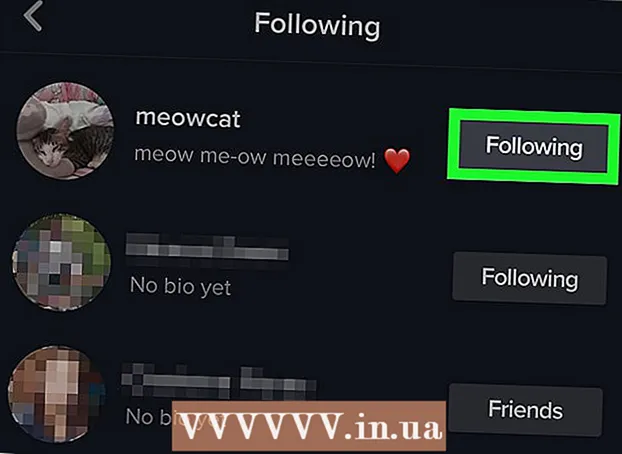Forfatter:
John Pratt
Opprettelsesdato:
11 Februar 2021
Oppdater Dato:
1 Juli 2024
![WinCC V7 and MS SQL: CONNECT, INSERT, DISCONNECT [LIVE PART 1]](https://i.ytimg.com/vi/xwzo5VFWa60/hqdefault.jpg)
Innhold
Databaser som MySQL er noen ganger vanskelig å komme i gang. Følg disse instruksjonene for å installere og konfigurere MySQL riktig.
Å trå
 Logg deg på datamaskinen din som administrator. Du trenger administratorrettigheter for en jevn installasjon. Dette er ikke lenger nødvendig etter at du har installert programmet.
Logg deg på datamaskinen din som administrator. Du trenger administratorrettigheter for en jevn installasjon. Dette er ikke lenger nødvendig etter at du har installert programmet.  Last ned den gratis MySQL Server Community Edition. Sørg for å laste ned versjonen med et Windows-installasjonsprogram. Lagre filen på skrivebordet.
Last ned den gratis MySQL Server Community Edition. Sørg for å laste ned versjonen med et Windows-installasjonsprogram. Lagre filen på skrivebordet. - Hvis du ikke er sikker på hvilken versjon du skal velge, velger du MySQL Installer for Windows.
 Dobbeltklikk på den nedlastede filen. Du har nettopp lastet ned en .zip-fil. Hvis du dobbeltklikker på den, blir zipen hentet ut.
Dobbeltklikk på den nedlastede filen. Du har nettopp lastet ned en .zip-fil. Hvis du dobbeltklikker på den, blir zipen hentet ut.  Dobbeltklikk på Setup.exe (det skal være den eneste filen der ute). Nå begynner installasjonsprosessen.
Dobbeltklikk på Setup.exe (det skal være den eneste filen der ute). Nå begynner installasjonsprosessen.  Klikk på Neste.
Klikk på Neste. Klikk på Egendefinert> Neste. Ved å velge "Custom" kan du spesifisere hvor du vil installere MySQL. Hvis du har installert Apache i C: Server, må du plassere MySQL i samme mappe.
Klikk på Egendefinert> Neste. Ved å velge "Custom" kan du spesifisere hvor du vil installere MySQL. Hvis du har installert Apache i C: Server, må du plassere MySQL i samme mappe. - I neste vindu velger du MySQL Server og klikk på Endring.
- I neste vindu endre i tekstboksen Mappenavn mappenavnet til C: Server MySQL . Klikk deretter på OK.
- I neste vindu, klikk Neste. MySQL er nå klar til å installeres.
 Klikk på Installer. Vent til programmet er ferdig med installasjonen.
Klikk på Installer. Vent til programmet er ferdig med installasjonen.  Klikk på "Hopp over påmelding" og klikk deretter på Neste. Når installasjonsprosessen er fullført, vises et vindu med navnet MySQL-registrering. Du kan hoppe over dette og logge på senere om nødvendig. Nå vil et nytt vindu dukke opp med ordene Veiviseren fullført.
Klikk på "Hopp over påmelding" og klikk deretter på Neste. Når installasjonsprosessen er fullført, vises et vindu med navnet MySQL-registrering. Du kan hoppe over dette og logge på senere om nødvendig. Nå vil et nytt vindu dukke opp med ordene Veiviseren fullført. - Konfigurer MySQL. La alternativet være Konfigurer MySQL Server nå sjekket og klikk Bli ferdig.
 Klikk på Neste. Dette starter konfigurasjonsinnstillingene.
Klikk på Neste. Dette starter konfigurasjonsinnstillingene.  Sjekk: "Standardkonfigurasjon" og klikk Neste. Du har valgt standardkonfigurasjonen, anbefalt for de fleste brukere.
Sjekk: "Standardkonfigurasjon" og klikk Neste. Du har valgt standardkonfigurasjonen, anbefalt for de fleste brukere.  Forsikre deg om at følgende alternativer er merket: "Installer som Windows Service" og "Start MySQL Server automatisk". Klikk på Neste.
Forsikre deg om at følgende alternativer er merket: "Installer som Windows Service" og "Start MySQL Server automatisk". Klikk på Neste.  Opprett et root-passord. Skriv nå inn tekstboksen det du vil angi som rotpassord, og sørg for at alternativet "Aktiver rottilgang fra eksterne maskiner" er krysset av. Velg alltid et vanskelig å gjette passord og oppbevar det på et trygt sted slik at du ikke kan glemme det. Klikk på Neste.
Opprett et root-passord. Skriv nå inn tekstboksen det du vil angi som rotpassord, og sørg for at alternativet "Aktiver rottilgang fra eksterne maskiner" er krysset av. Velg alltid et vanskelig å gjette passord og oppbevar det på et trygt sted slik at du ikke kan glemme det. Klikk på Neste.  Klikk på Utfør. Nå lagrer MySQL-serveren innstillingene. Klikk på Fullfør.
Klikk på Utfør. Nå lagrer MySQL-serveren innstillingene. Klikk på Fullfør.  Gå nå til Start> Alle programmer> MySQL> MySQL Server 4.x> MySQL Command line client. Dette åpner et kommandovindu, og du blir bedt om passordet ditt.
Gå nå til Start> Alle programmer> MySQL> MySQL Server 4.x> MySQL Command line client. Dette åpner et kommandovindu, og du blir bedt om passordet ditt.  Skriv inn det valgte rotpassordet og trykk Enter. Dette starter MySQL.
Skriv inn det valgte rotpassordet og trykk Enter. Dette starter MySQL. - Klar!
Tips
- MySQL fungerer på følgende versjoner av Windows: 2003 Server, 2008 Server, XP, Vista og 7.
- Hvis du vil installere Apache / PHP / MySQL-kombinasjonspakken på Windows, må du laste ned XAMPP-pakken. Denne pakken inneholder: Apache, MySQL, PHP + PEAR, Perl, mod_php, mod_perl, mod_ssl, OpenSSL, phpMyAdmin, Webalizer, Mercury Mail Transport System for Win32 og NetWare Systems v3.32, JpGraph, FileZilla FTP Server, mcrypt, eAccelerator, SQLite og WEB-DAV + mod_auth_mysql.